전원 버튼을 누르지 않고 iPhone을 잠그거나 잠금 해제하는 방법

iPhone 또는 iPad의 전원 버튼이 파손된 경우에도 AssistiveTouch를 사용하여 화면을 잠그거나 다시 시작할 수 있는 방법을 안내합니다.
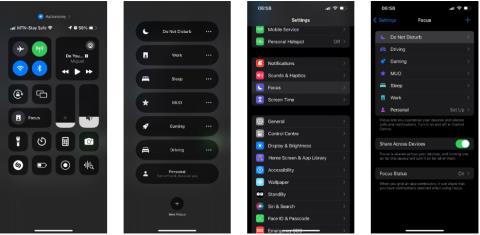
방해금지 모드는 iOS의 가장 인기 있는 기능 중 하나입니다. 알림을 선택적으로 필터링하고 iPhone 또는 iPad의 방해 요소를 줄이는 데 도움이 됩니다.
Apple은 방해 금지를 확장하여 Focus라고 불렀으며 Focus 내에 방해 금지를 포함했습니다. 이제 나만의 맞춤형 초점 모드를 만들거나 Apple의 사전 설정된 초점 모드를 사용할 수 있습니다.
하지만 이로 인해 사용자들 사이에 약간의 혼란이 발생한 것으로 보입니다. 방해금지 모드는 집중 모드와 정확히 어떻게 다릅니까? 답변은 아래 글에 나와있습니다!
방해금지 모드는 집중 모드와 어떻게 다릅니까?
소개에서 강조한 기사처럼 방해 금지 모드는 집중 모드에 대한 사전 설정입니다. Apple이 iOS에서 방해금지 모드를 활성화하고 편집하는 경로를 정렬하는 방식은 그것이 Focus 섹션에 속한다는 것을 반영합니다.
제어 센터 로 이동하여 초점 을 길게 누른 후 메뉴에서 방해금지 모드 를 선택하면 iPhone에서 방해금지 모드를 활성화할 수 있습니다 . 마찬가지로 설정 > 장치에 집중 으로 이동하여 방해 금지 설정을 편집할 수 있습니다 .
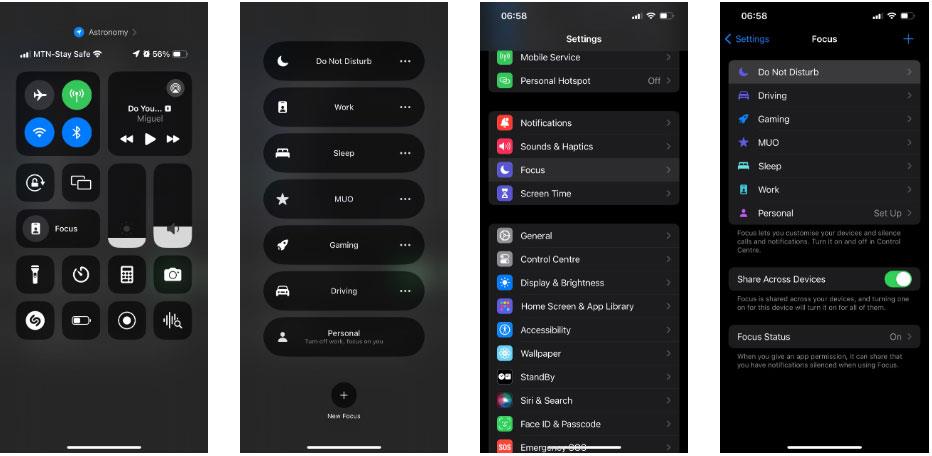
제어 센터 iOS의 집중 모드
다른 초점 사전 설정에는 특정 목표가 있는 것처럼 보이지만(예: 운전 집중은 운전 중 방해 요소를 최소화하도록 설계됨), 방해 금지는 일정 시간 동안 알림을 중지하도록 설계된 일반 사전 설정입니다.
따라서 방해 금지는 초점 사전 설정이므로 초점과 다릅니다. 따라서 방해금지 모드가 집중 모드이더라도 집중은 방해금지 모드가 아닙니다.
iOS에서는 포커스가 방해 금지 모드였습니다.
Focus는 iOS 15까지 iPhone에 존재하지 않았습니다. 대신 알림을 음소거하는 유일한 방법은 Apple이 2012년 iOS 6에 도입한 기능인 "방해금지"였습니다.
Apple은 방해 금지 개념을 바탕으로 훨씬 더 많은 유연성과 디지털 방해 요소를 방지하는 데 도움이 되는 기타 다양한 기능을 제공하는 Focus를 만들었습니다.
혼란의 원인은 많은 사람들이 방해 금지 모드에 너무 익숙해서 집중 모드로 확장하면 전혀 신경 쓰지 않는다는 것입니다. Apple이 방해 금지 모드를 집중 모드로 유지하는 것은 도움이 되지 않습니다.
그러나 iPhone이 초점 모드에 있다고 말하는 것이 더 정확할 것입니다. 그러나 장치가 방해 금지 모드에 있다고 말하면 사람들은 여전히 이해할 것입니다.
iPhone 또는 iPad의 전원 버튼이 파손된 경우에도 AssistiveTouch를 사용하여 화면을 잠그거나 다시 시작할 수 있는 방법을 안내합니다.
iOS 17의 새로운 기능을 통해 iPhone의 연락처 사진 개인 정보 보호를 세밀하게 조정할 수 있는 방법을 알아보세요.
iOS 14 및 iPadOS 14부터 Apple은 사용자가 시스템에서 기본 브라우저를 선택할 수 있는 매우 유용한 기능을 도입했습니다. Microsoft Edge를 쉽게 기본 브라우저로 설정하는 방법을 알아보세요.
iPhone의 전면 카메라로 사진을 찍으면 뷰파인더가 이미지를 반전시킵니다. iOS 14을 통해 Apple은 이 간단한 설정을 기기의 카메라 앱에 통합했습니다.
iOS 15에서 원래 Safari 디자인으로 돌아가기 위한 쉽게 따라 할 수 있는 방법과 설정을 소개합니다.
iOS 16의 Apple 지도 애플리케이션을 사용하여 정류장을 추가하는 쉽고 빠른 방법을 알아보세요. 사과 지도에 정류장을 더 추가하기
Zen Flip Clock 애플리케이션을 통해 iPhone에 플립 시계를 설치하고 설정하는 방법을 알아보세요. 다양한 사용자 정의 옵션으로 독특한 인터페이스를 경험하세요.
Apple Music에서 자동 음악 재생을 끄는 방법을 알아보세요. WiFi가 없을 때 모바일 데이터를 절약할 수 있는 유용한 팁입니다.
Safari에서 사용자 프로필 생성은 iOS 17용으로 업데이트된 새로운 기능입니다. 이 가이드는 Safari에서 사용자 프로필 만들기에 대한 모든 정보를 제공합니다.
Photo Shuffle을 사용하여 iOS 16의 잠금 화면을 개인화하세요. 여러 장의 사진을 자동으로 표시하거나 수동으로 선택할 수 있습니다.








